converteer MPG / MPEG naar MP4 met hoge snelheid en hoge beeld- / geluidskwaliteit.
- Converteer AVCHD naar MP4
- Converteer MP4 naar WAV
- Converteer MP4 naar WebM
- Converteer MPG naar MP4
- Converteer SWF naar MP4
- Converteer MP4 naar OGG
- Converteer VOB naar MP4
- Converteer M3U8 naar MP4
- Converteer MP4 naar MPEG
- Ondertitels in MP4 insluiten
- MP4-splitters
- Verwijder audio van MP4
- Converteer 3GP-video's naar MP4
- MP4-bestanden bewerken
- Converteer AVI naar MP4
- Zet MOD om naar MP4
- Converteer MP4 naar MKV
- Converteer WMA naar MP4
- Converteer MP4 naar WMV
Een compilatie van de beste manieren en hulpmiddelen om te gebruiken voor het roteren van GIF (2023)
 Bijgewerkt door Lisa Ou / 20 okt 2021 16:30
Bijgewerkt door Lisa Ou / 20 okt 2021 16:30GIF's worden vaak gebruikt op sociale-medianetwerksites om emoties en berichten met een vleugje kunst te communiceren. Omdat ze een continue lus van foto's of geluidloze animaties toestaan waarvoor niemand op play hoeft te drukken. Als uw GIF echter niet in de juiste richting staat, is deze niet effectief bij het overbrengen of uiten van uw bericht. Als gevolg hiervan wordt het roteren op aanvraag opgeroepen. Hier hebben we een lijst samengesteld met de beste en gebruiksvriendelijke roterende tools voor GIF's.
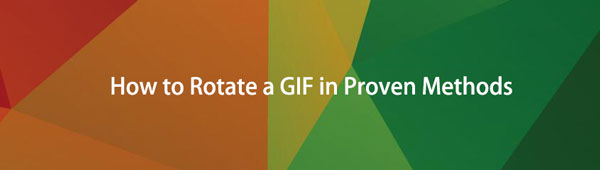

Gidslijst
1. Wat is GIF
Graphical Interchange Format of in de volksmond bekend als GIF is een afbeeldingsindeling die is gemaakt om de kleinst mogelijke bestandsgrootte te bieden tijdens het animeren van afbeeldingen. Het is een lossless beeldbestandsformaat dat zowel geanimeerde als statische afbeeldingen aankan.
In een notendop, GIF's zijn ideaal voor solide beelden met beperkte kleurenpaletten zoals logo's. Dit maakt gebruik van de verliesvrije compressie van het formaat, die de voorkeur geeft aan vlakke, uniform gekleurde gebieden met scherpe randen. Er kunnen ook kleine animaties en videoclips met een lage resolutie mee worden gemaakt. Het is gebruikelijk op blogs, sociale media en instant messaging-apps, waar het vaak wordt gebruikt voor leuke en emotionele reacties.
Video Converter Ultimate is de beste video- en audio-conversiesoftware die MPG / MPEG naar MP4 kan converteren met hoge snelheid en hoge beeld- / geluidskwaliteit.
- Converteer elke video / audio zoals MPG, MP4, MOV, AVI, FLV, MP3, enz.
- Ondersteuning van 1080p / 720p HD en 4K UHD video-conversie.
- Krachtige bewerkingsfuncties zoals bijsnijden, bijsnijden, roteren, effecten, verbeteren, 3D en meer.
2. Hoe GIF te roteren
Hoe een GIF te roteren met FoneLab Video Converter Ultimate
FoneLab Video Converter Ultimate is software waarmee u kunt roteren, converteren, samenvoegen, trimmen, deel video en audio met elk bestandsformaat, inclusief GIF's. Het heeft een gebruiksvriendelijke interface en gebruiksvriendelijke knoppen waarmee u uw taak gemakkelijk kunt uitvoeren. Het heeft ook een snelfaseproces, voorkeuren voor meerdere formaten, bulk bestandsconversie, is compatibel met elk apparaat en produceert uitvoer van hoge kwaliteit. Het kan ook op zowel Windows- als Mac-computers worden geïnstalleerd, waardoor het aantrekkelijker wordt om te gebruiken. Al deze functies zijn beschikbaar in slechts één programma, dus als je een GIF wilt roteren, zal dit ongetwijfeld je eerste optie zijn.
Video Converter Ultimate is de beste video- en audio-conversiesoftware die MPG / MPEG naar MP4 kan converteren met hoge snelheid en hoge beeld- / geluidskwaliteit.
- Converteer elke video / audio zoals MPG, MP4, MOV, AVI, FLV, MP3, enz.
- Ondersteuning van 1080p / 720p HD en 4K UHD video-conversie.
- Krachtige bewerkingsfuncties zoals bijsnijden, bijsnijden, roteren, effecten, verbeteren, 3D en meer.
Stappen voor het roteren van een GIF met FoneLab Video Converter Ultimate:
Er zijn twee (2) manieren die u kunt gebruiken om een GIF te roteren met FoneLab Video Converter Ultimate. Het is ofwel met het gebruik van ingebouwde bewerkingstools of een rotator op de toolbox.
Voor ingebouwde bewerkingstools:
Stap 1Download en installeer FoneLab Video Converter Ultimate op de computer, waarna het automatisch wordt gestart.

Stap 2Importeer in de interface het GIF-bestand door op de Bestand toevoegen knop of sleep het gewoon vanuit een map.
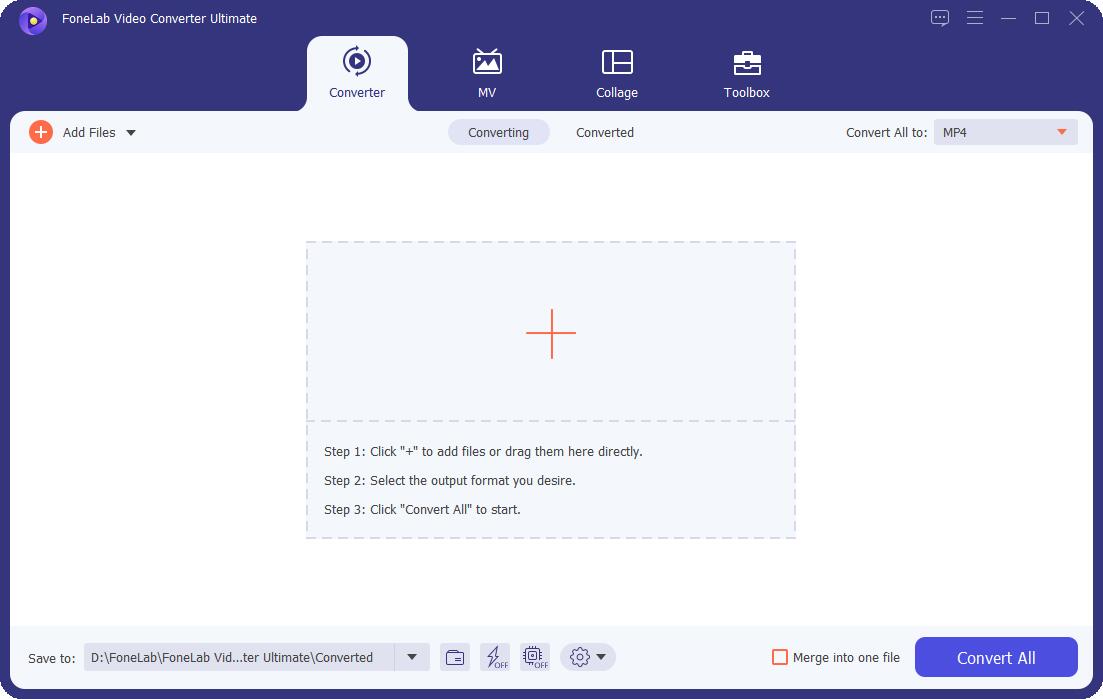
Stap 3Klik daarna op Bewerkingstool onder de GIF-bestand.
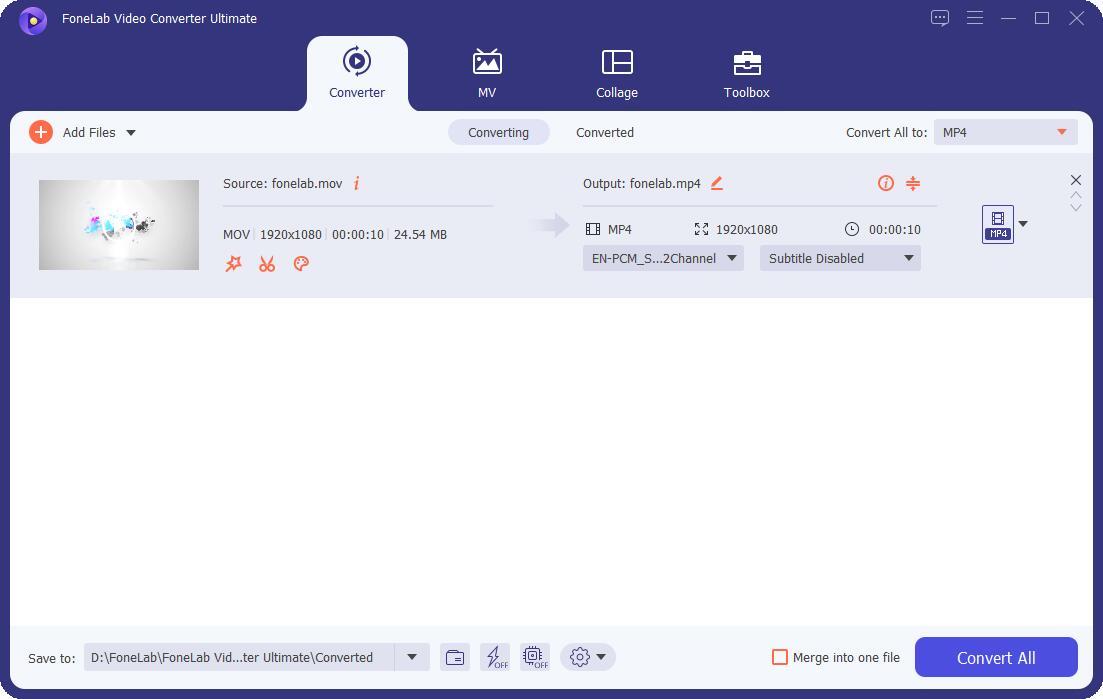
Stap 4Gebruik in het pop-upvenster de draaiknop om de GIF te roteren volgens uw voorkeuren. Klik vervolgens op de OK knop.

Stap 5Klik ten slotte op de Alles omzetten knop en het wordt opgeslagen op uw apparaat.

Voor gereedschapskist roterend gereedschap:
Stap 1Downloaden FoneLab Video Converter Ultimate en installeer het op uw computer. Start daarna de software om de gebruiksvriendelijke interface te zien. Klik in de hoofdinterface op de Toolbox paneel.
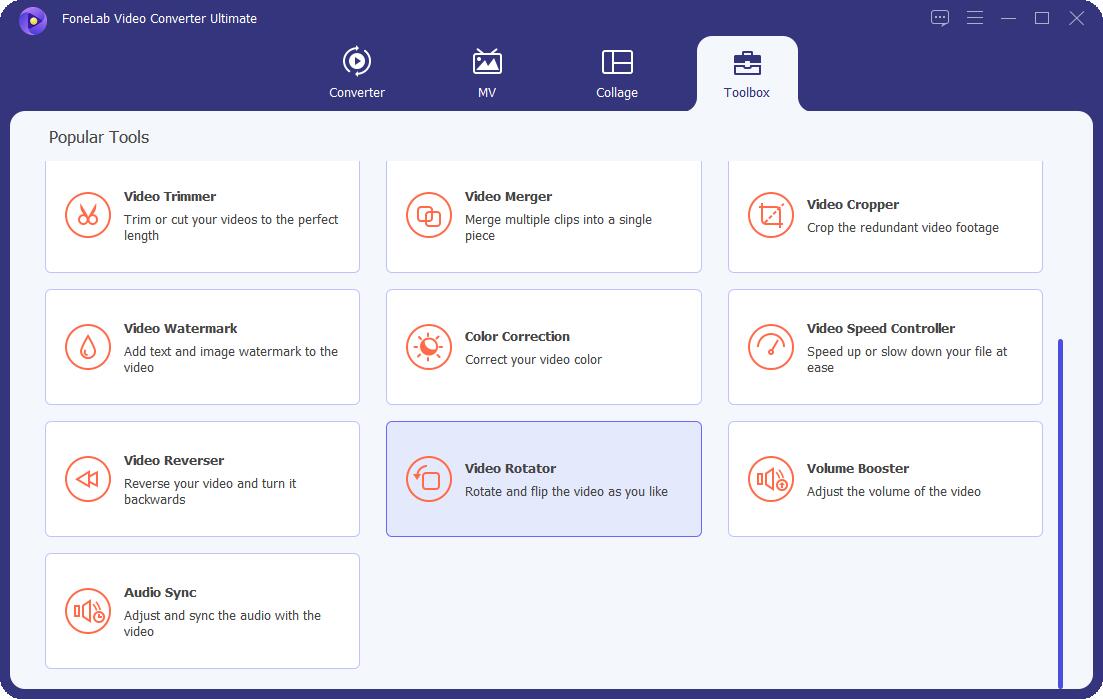
Stap 2Klik in het pop-upvenster op de Bestand toevoegen knop of sleep uw GIF-bestand.
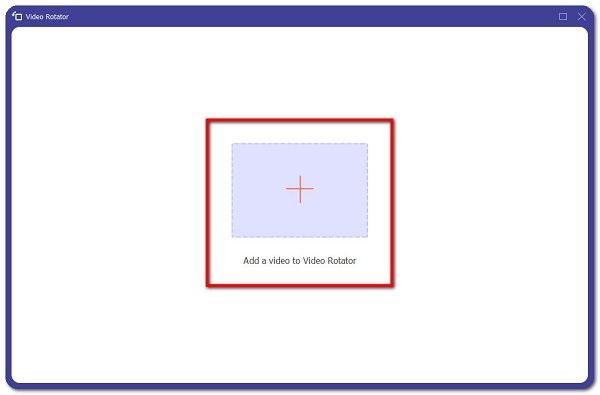
Stap 3Navigeer vervolgens door de Roterend gereedschap om de GIF in de gewenste richting te draaien.

Stap 4Wijzig vervolgens het uitvoerbestandsformaat in GIF. Klik daarna op de OK knop. Klik ten slotte op de Exporteren knop en het wordt opgeslagen op uw apparaat.
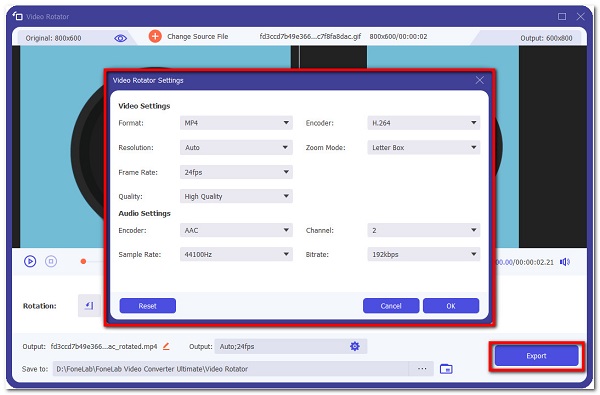
Een GIF roteren met Adobe Photoshop
Adobe Photoshop is software die is ontworpen voor het bewerken van afbeeldingen, het samenstellen van digitale kunst, animatie en grafisch ontwerp. Het wordt geleverd met een set professionele tools voor het bewerken van rasterafbeeldingen, grafisch ontwerp en digitale kunst. Het maakt gebruik van gelaagdheid om diepte en veelzijdigheid te bieden aan het ontwerp- en bewerkingsproces, evenals krachtige bewerkingstools die in staat zijn om uw uitvoer in een professionele te veranderen. In ons geval kan het uitstekend worden gebruikt om geanimeerde GIF's te roteren.
Video Converter Ultimate is de beste video- en audio-conversiesoftware die MPG / MPEG naar MP4 kan converteren met hoge snelheid en hoge beeld- / geluidskwaliteit.
- Converteer elke video / audio zoals MPG, MP4, MOV, AVI, FLV, MP3, enz.
- Ondersteuning van 1080p / 720p HD en 4K UHD video-conversie.
- Krachtige bewerkingsfuncties zoals bijsnijden, bijsnijden, roteren, effecten, verbeteren, 3D en meer.
Stappen voor het roteren van GIF met Adobe Photoshop:
Stap 1Download en installeer eerst Adobe Photoshop op een computer. Start vervolgens de software om de interface te zien. Klik in de hoofdinterface op de Dien in paneel, dan Openen of je kunt je GIF-bestand gewoon slepen en neerzetten.
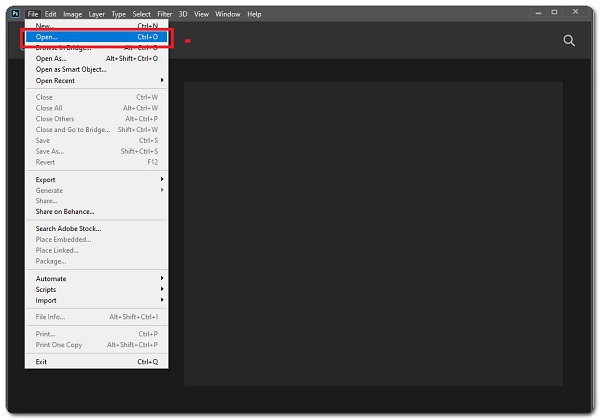
Stap 2Na het importeren, op de Lagen in de rechterbenedenhoek van het scherm, klikt u op de laag met de GIF-laag die u wilt roteren.
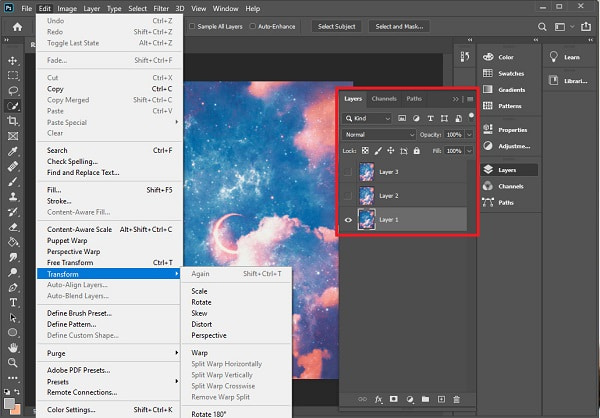
Stap 3Klik vervolgens op de Snelle selectie Tool en gebruik het vervolgens om het object te markeren dat u wilt roteren. Als u de hele laag wilt roteren, hoeft u niets te selecteren.
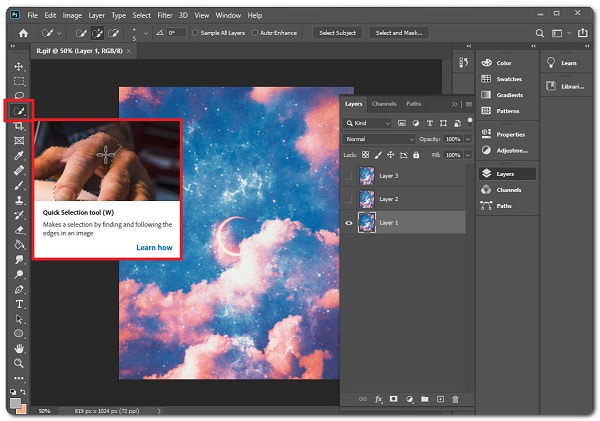
Stap 4Klik op de Edit. in de menubalk bovenaan het scherm. Klik op de Roteren om het object vrij te draaien. Klik en houd een van de kleine vierkantjes in de GIF-hoek vast en gebruik de aanwijzer op het scherm om deze te draaien.
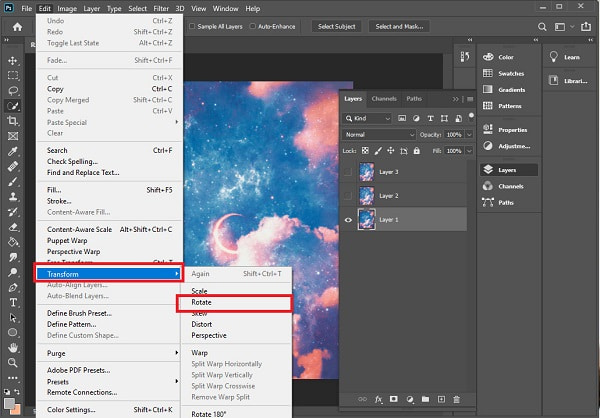
Stap 5Als u klaar bent, exporteert u uw bestand door op de Dien in paneel, dan Media exporteren en het wordt opgeslagen op uw apparaat.
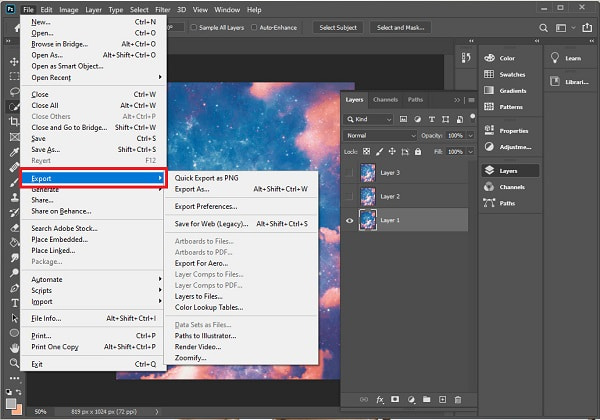
Een GIF roteren met de Paint-app op Windows
De eenvoudigste methode die u moet proberen, is de Paint-app op Windows te gebruiken. Het is een ingebouwde tool op een Windows-computer waarmee u afbeeldingen kunt bewerken. Maar niet alleen dat, want het kan ook gemakkelijk een GIF draaien.
Stappen om een GIF te roteren met Paint App op Windows:
Stap 1Open de Paint-app op uw computer. Sleep vervolgens uw GIF naar de interface of klik met de rechtermuisknop op de GIF en selecteer Edit Met Schilder.
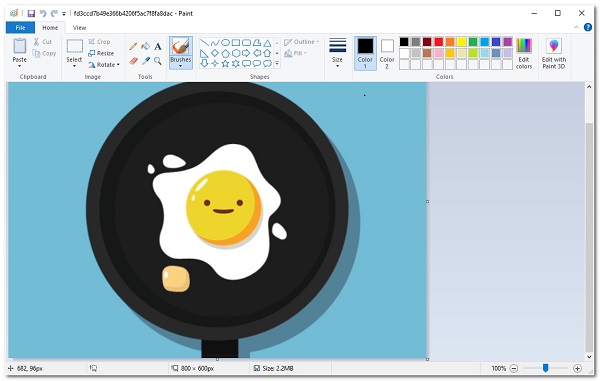
Stap 2Op de Schilder App-interface, klik op de Roteren knop in de rechterbovenhoek totdat deze de gewenste richting aangeeft.
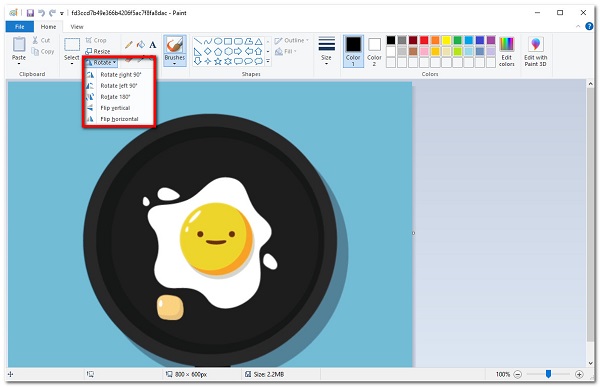
Stap 3Draai de GIF in de richting van uw keuze en klik op de Bespaar knop.
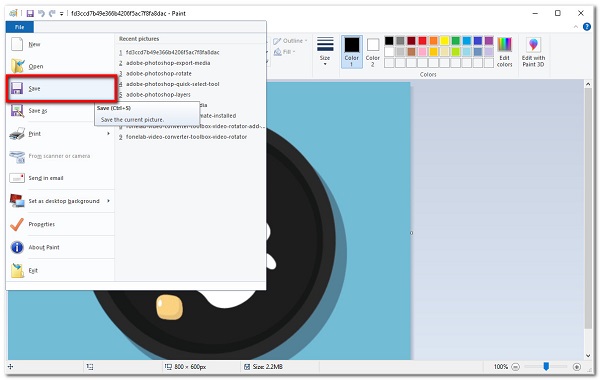
Hoe een GIF online te roteren
Als je een GIF wilt draaien zonder extra apps of tools te hoeven downloaden of installeren, kun je online roterende tools gebruiken. EZGIF.COM is een van de meest populaire online GIF-rotators. Met slechts een paar klikken kunt u een GIF roteren. Hierdoor kunt u direct vanaf de webpagina roteren. U kunt de GIF verticaal en horizontaal omdraaien en roteren, en ook 90, 180 of 270 graden of (90 linksom) draaien. Daarom, als je wilt leren hoe je GIF kunt roteren met deze tool, volg dan de onderstaande instructies:
Video Converter Ultimate is de beste video- en audio-conversiesoftware die MPG / MPEG naar MP4 kan converteren met hoge snelheid en hoge beeld- / geluidskwaliteit.
- Converteer elke video / audio zoals MPG, MP4, MOV, AVI, FLV, MP3, enz.
- Ondersteuning van 1080p / 720p HD en 4K UHD video-conversie.
- Krachtige bewerkingsfuncties zoals bijsnijden, bijsnijden, roteren, effecten, verbeteren, 3D en meer.
Stap 1Blader en ga naar ezgif.com.
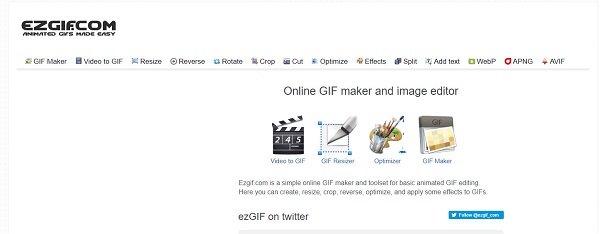
Stap 2Upload vervolgens uw GIF-bestand om te converteren of sleep het naar de interface.
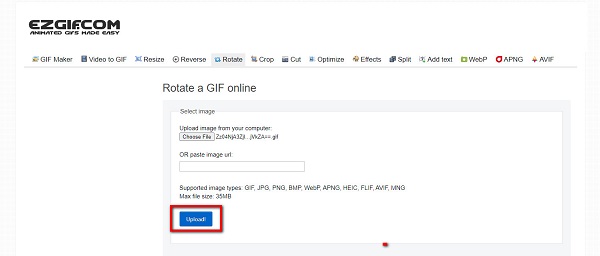
Stap 3Navigeer daarna door de roterende optie aan de onderkant en draai je GIF in de gewenste richting. Dan klikken Solliciteer Rotatie.
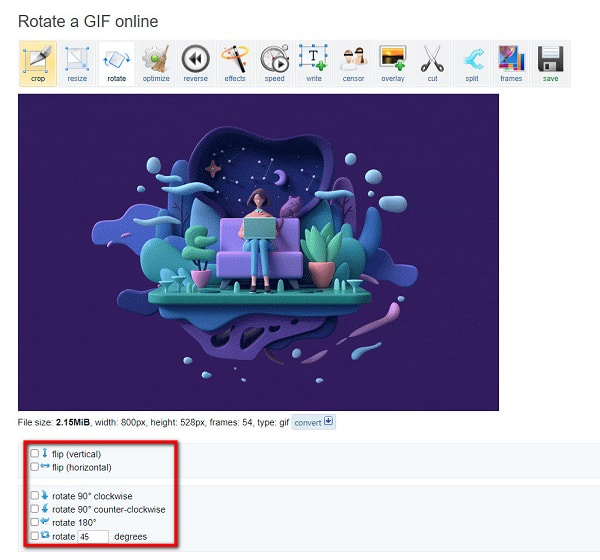
Stap 4Klik ten slotte, wanneer het proces is voltooid, op de Bespaar knop op het onderste gedeelte en het wordt opgeslagen op uw apparaat.
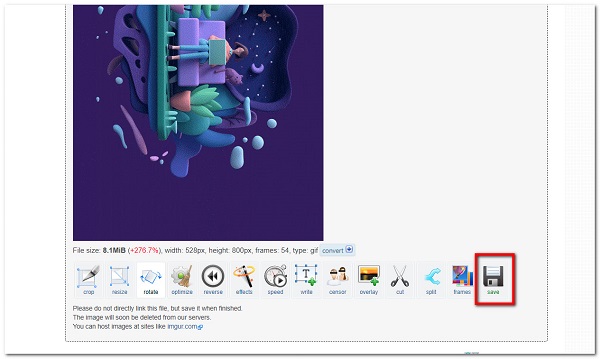
3. Vergelijkingstabel op volledige schaal tussen 3 GIF-rotators
| FoneLab Video Converter Ultimate | Adobe Photoshop | Paint-app | EZGIF.COM (online rotator) | |
| Makkelijk te gebruiken | Ja | Nee | Ja | Ja |
| Rotatiegraden | Ondersteunt 360 Rotatie | Ondersteunt 360 Rotatie | Ondersteunt 360 Rotatie | Ondersteunt 360 Rotatie |
| Roterend en importerend proces | Snel proces | Langzaam proces | Langzaam proces | Langzaam proces |
| Ondersteunde besturingssystemen | Windows en Mac | Windows en Mac | Windows en Mac | Windows en Mac |
Video Converter Ultimate is de beste video- en audio-conversiesoftware die MPG / MPEG naar MP4 kan converteren met hoge snelheid en hoge beeld- / geluidskwaliteit.
- Converteer elke video / audio zoals MPG, MP4, MOV, AVI, FLV, MP3, enz.
- Ondersteuning van 1080p / 720p HD en 4K UHD video-conversie.
- Krachtige bewerkingsfuncties zoals bijsnijden, bijsnijden, roteren, effecten, verbeteren, 3D en meer.
4. Veelgestelde vragen Roterende GIF
1. Is een online GIF-rotatorwebsite veilig?
Online Video Rotator is veilig in gebruik zolang er geen informatie voor nodig is. Bovendien kun je al je activiteiten op de website wissen nadat je een GIF hebt gedraaid.
2. Kan ik video naar GIF converteren?
Zeker ja. Er zijn veel tools om video naar GIF-bestand te converteren. Fonelab Video Converter Ultimate is een handige software als je een videoclip naar GIF wilt converteren. Niet alleen dat het ook verschillende soorten invoerformaten ondersteunt die u gemakkelijk naar GIF-bestanden kunt converteren.
3. Is het goed om een GIF te roteren?
Het is goed om een GIF te roteren, omdat dit kan helpen om de kwaliteit ervan te verbeteren. Het stelt u in staat om te passen en de beste oriëntatie van uw inhoud nodig heeft, of het nu voor welk doel dan ook is.
Met dat gezegd zijnde, kunt u nu uw GIF-inhoud delen met elke sociale-medianetwerksite met de juiste oriëntatie. Van alle genoemde oplossingen kunnen we zien dat: FoneLab Video Converter Ultimate heeft bewezen en getest als de beste tool om te gebruiken voor het roteren van GIF's. Wilt u een GIF roteren? Probeer het nu eens.
Video Converter Ultimate is de beste video- en audio-conversiesoftware die MPG / MPEG naar MP4 kan converteren met hoge snelheid en hoge beeld- / geluidskwaliteit.
- Converteer elke video / audio zoals MPG, MP4, MOV, AVI, FLV, MP3, enz.
- Ondersteuning van 1080p / 720p HD en 4K UHD video-conversie.
- Krachtige bewerkingsfuncties zoals bijsnijden, bijsnijden, roteren, effecten, verbeteren, 3D en meer.
